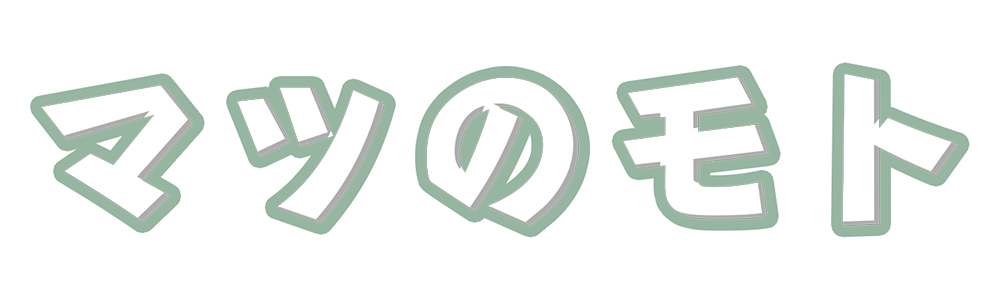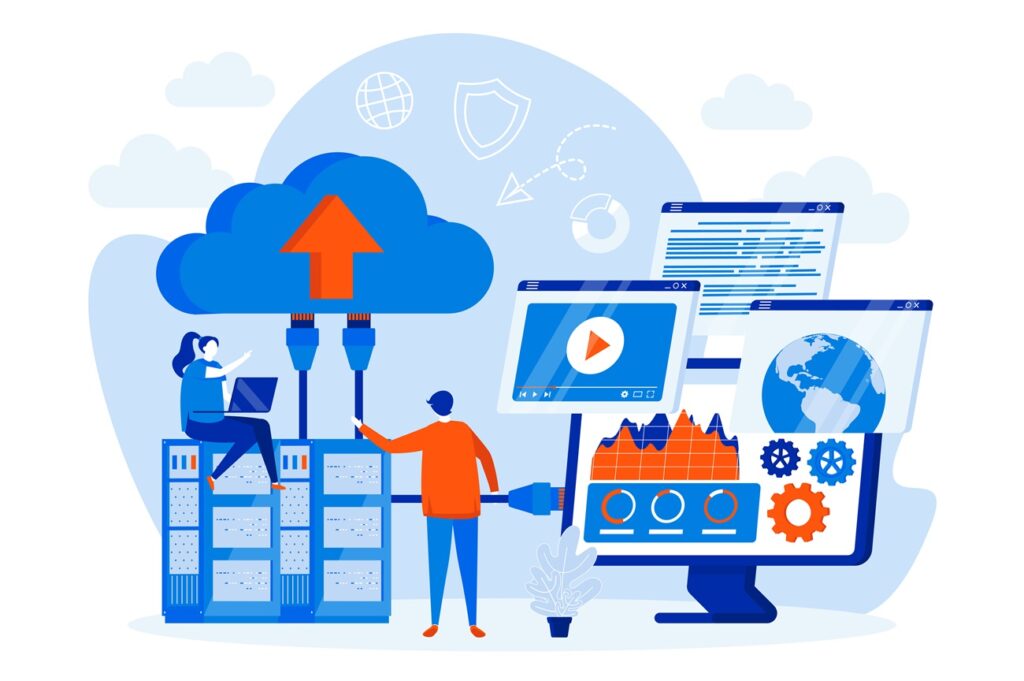
Salesforceでカスタムオブジェクトやカスタム項目、フローなどを作成する際にSandboxを使用して作成します。
では、Sandbox環境で作成しテストしたデータを本番環境へリリースするにはどのようにすればいいのでしょうか。
今回は、Sandbox環境から本番環境へのリリース方法についてご紹介いたします。

本番環境へのリリースは以下手順で行います。
- 事前準備~本番環境~
- Sandboxでの送信変更セット設定
- 本番環境での受信変更セット設定
- 本番環境へのリリース
事前準備
まず、本番環境へ移行することができる状態であるかを確認します。

この設定を怠ると「あれ?本番環境へリリースできない・・・」なんてことになります
【本番環境での確認項目】~リリース設定の確認~

〔設定〕>〔検索に「リリース」〕>〔リリース設定〕
※リリース設定に入る前にリリースの理解。という画面が出る場合には確認し「次へ」を押下します
本番環境に移行したいSandbox情報の右にある「アップロード認証方向」を確認。
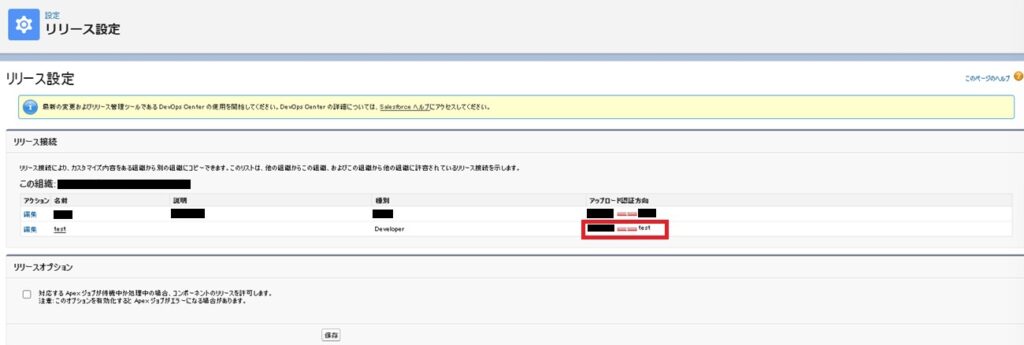
画像の場合双方接続されていない状況なので、処理が必要。
「←」または「↔」出ない場合には、対象sandboxの隣の「編集」を押下。
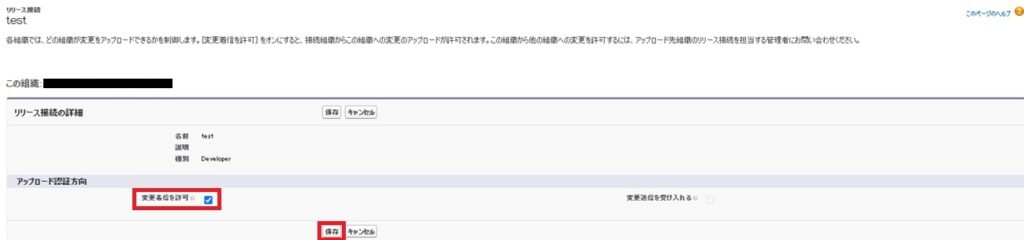
アップロード認証方向欄にある「変更着信を許可」にチェック。
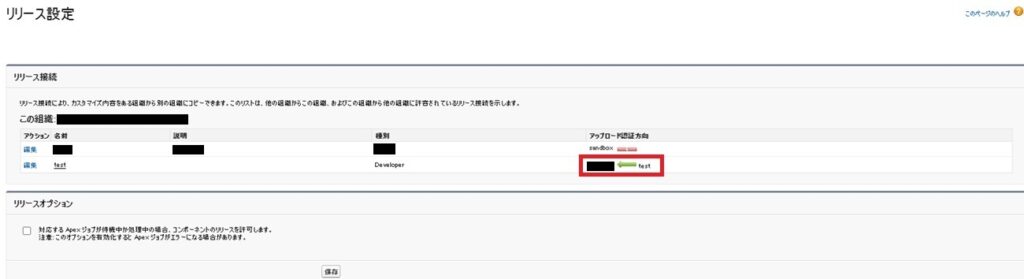
保存し一覧へ戻ると「←」になっている。
こちらで事前準備は完了です。
【Sandbox】送信変更セットでの移行準備
今回は、Sandbox名称として「test」というSandboxで作成したカスタムオブジェクトを本番環境へリリースしてみます。
■Sandboxでの処理
〔設定〕>〔検索に「送信変更」〕>〔送信変更セット〕
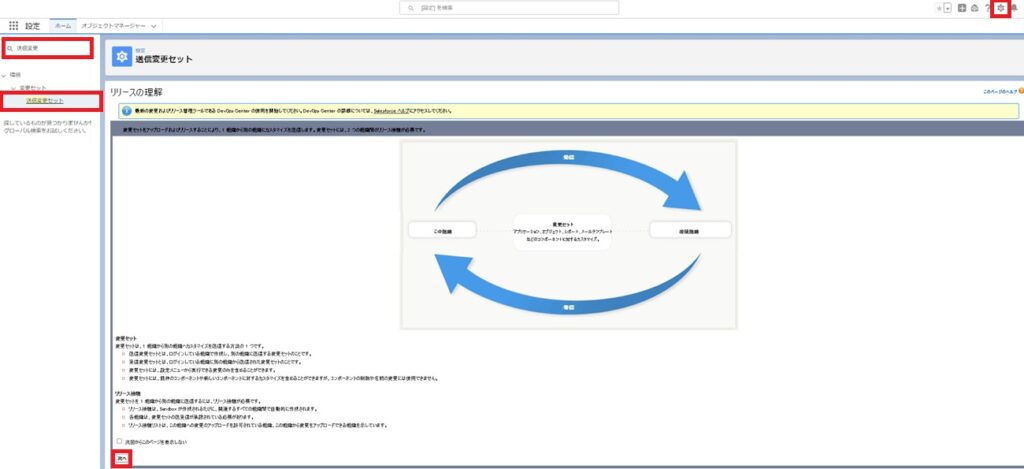
先程同様リリースの理解。が表示されている場合には「次へ」を押下。
「新規」を押下し、送信するセット内容を作成する。
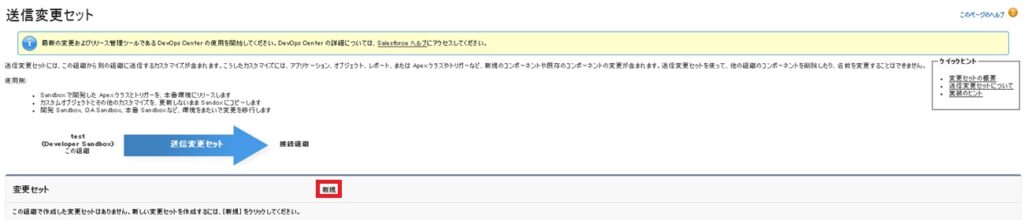
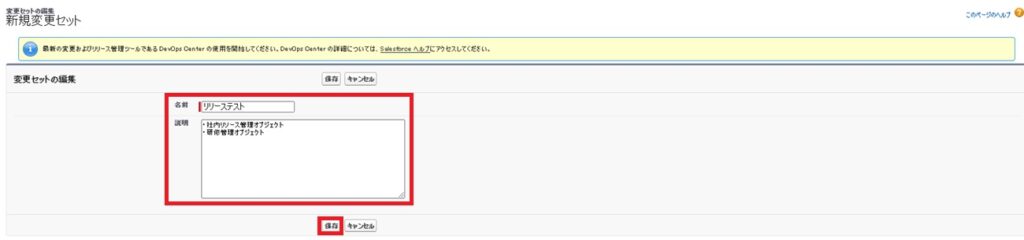
任意の名前を入力し、説明があれば入力して「保存」を押下。
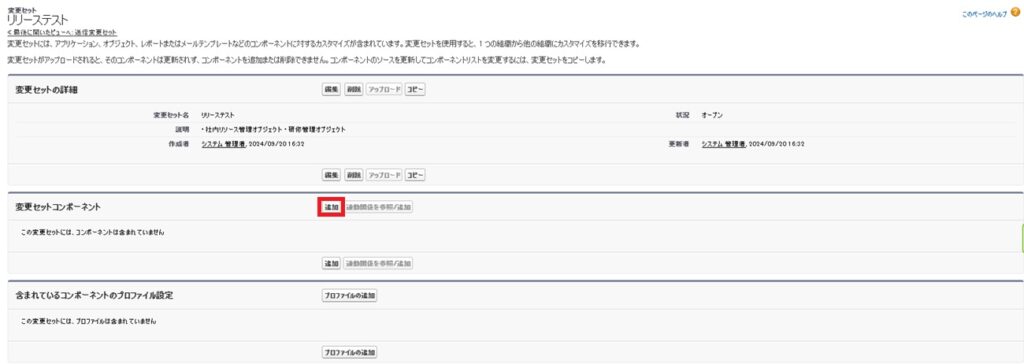
次に本番環境へ反映したいコンポーネントを選択。
今回は、Sandboxにて作成したカスタムオブジェクトを本番環境へリリースしたいのでカスタムオブジェクトを追加します。
※カスタムオブジェクトやカスタム項目などの権限(項目セキュリティ)が関係するものは、プロファイルも一緒に移行しましょう

本番環境にて再度設定する手間を省くためにも忘れず行いましょう!
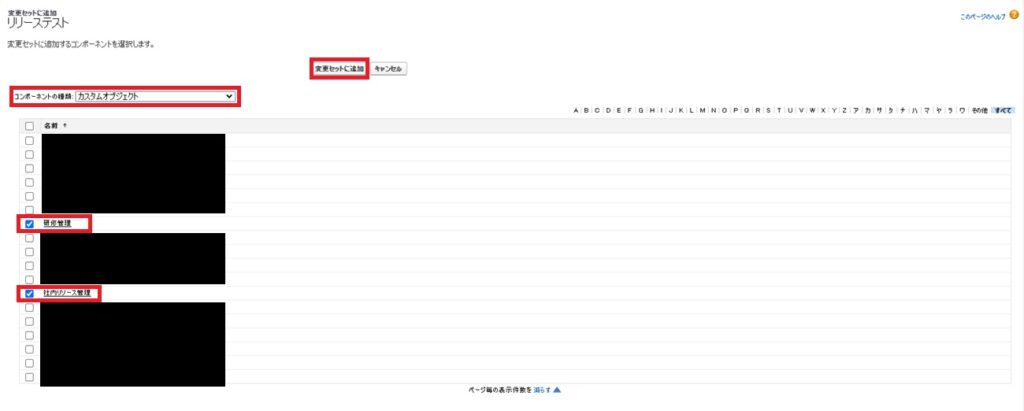
コンポーネントの種類をカスタムオブジェクトに変更し「社内リソース管理」「研修管理」にチェックを付けて変更セットに追加します。
※今回はカスタムオブジェクトを変更セットに追加しておりますが、カスタムオブジェクトで作成したカスタム項目も合わせて選択して変更セットに追加してあげないと項目が本番環境に移行できませんので注意してください。
カスタムオブジェクトを変更セットに追加すると項目まですべて移行できるわけではなく、各カスタム項目もすべて選択しないといけないのはめんどくさいですね。
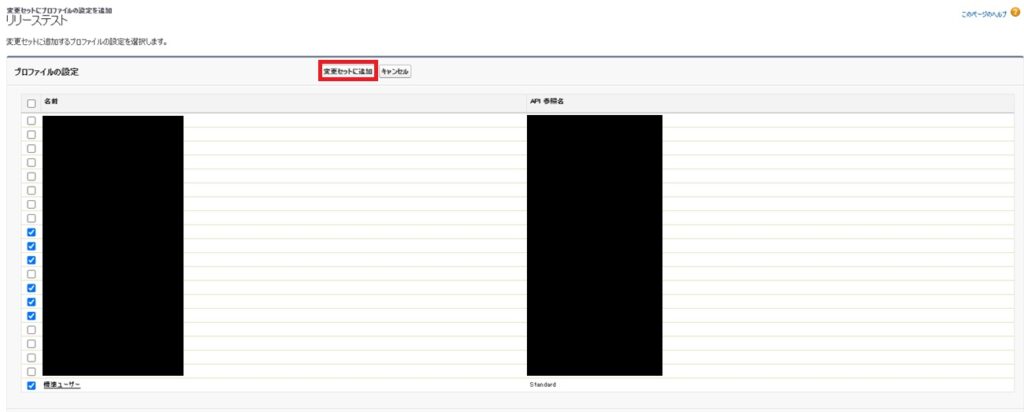
本番環境にリリースしたいプロファイルを選択し変更セットに追加します。
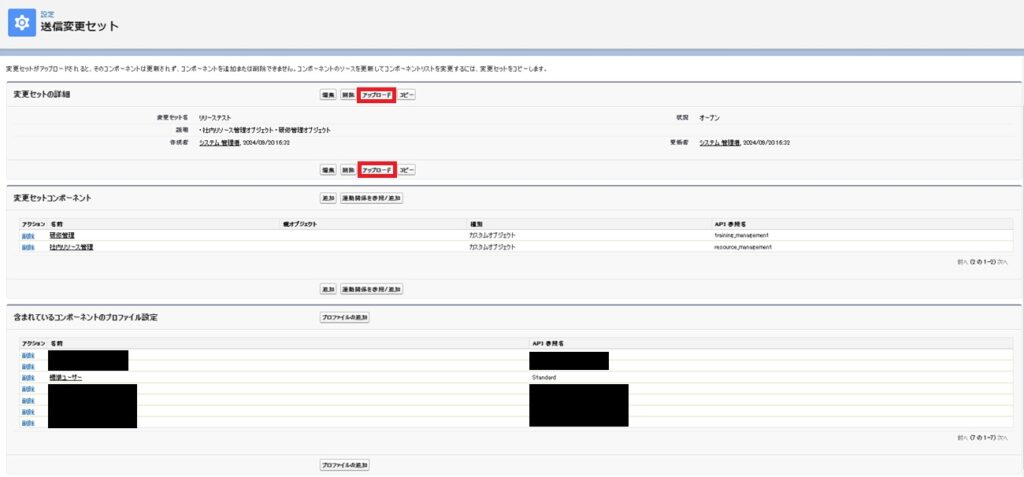
入力した内容が正しければ「アップロード」を行います。
最初のリリース設定がうまくいっていない場合には、ここでエラーが発生します。

このように「この組織は、ほかの組織に変更セットをアップロードする権限がありません。
承認については、変更をアップロードする組織のリリース接続管理者にお問い合わせください。」と表示された場合には、再度本番環境の「リリース設定」にて〔本番←sandbox〕もしくは〔本番↔sandbox〕であることを確認してみてください。

対象組織に本番組織を指定して「アップロード」。

「変更セットは正常にアップロードされました」と表示されればアップロード完了。
特に重たくない場合にはアップロードはすぐ終わりますが、時間が掛かる場合でもアップロード後に連絡通知メールが届きますのでゆっくり待ちましょう。
【本番環境】受信変更セットで本番環境へリリース
先程sandboxの送信変更セットにてアップロードしたデータを本番環境の受信変更セットから本番環境にリリースします。
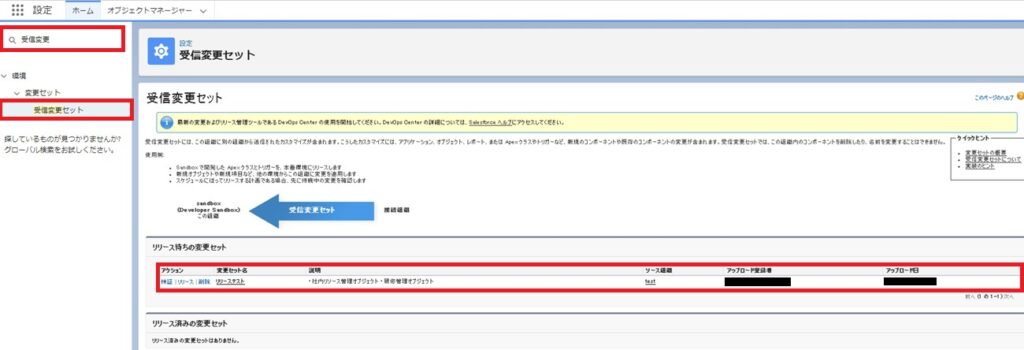
■本番環境での処理
〔設定〕>〔検索に「受信変更」〕>〔受信変更セット〕
受信変更セットを開くと先程sandboxにて送信変更セットにてアップロードしたデータが「リリース待ちの変更セット」内に入っています。
アクションの「リリース」を押下して本番環境へリリースします。
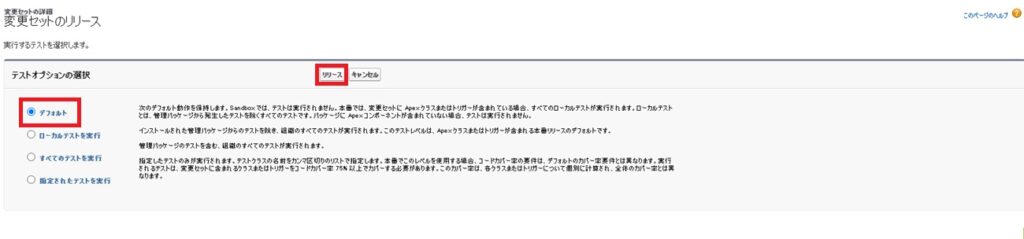
デフォルト設定のまま「リリース」を押下。
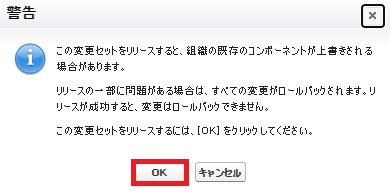
警告メッセージが表示されるので「OK」を押下。
※本番環境への反映後はもとに戻すことができませんので最後に問題ないかしっかりと確認した上で作業を行うようにしてください。

リリース成功と表示されれば本番環境へのリリースは終了です。
ここでエラーが表示される場合には、エラー項目を修正して再度リリースを試みてください。
変更セットでのリリース後に必要な作業
フローの有効化
フローをリリースした後忘れがちなのが、フローの有効化作業です。
リリース後はカスタムで作成したフローはすべて無効化されておりますので忘れず有効化しましょう。
カスタムタブ設定
カスタムオブジェクトのリリースした際に検索に引っかからなかったのでタブ設定を確認したところ設定が移行されていませんでしたので、確認するようにしています。
もし、検索しても引っかからない場合には、タブ設定もしくはプロファイル設定がうまくいっていない可能性があるので確認してみてください。
レイアウトが反映しているか確認
リリース時に項目を入れ忘れていたり、一部反映されていなかったりする場合があるのでsandboxで作成したレイアウトと本番環境でのレイアウトを照らし合わせて確認するようにしています。
さいごに
今回はsandboxから本番環境へのリリース方法についてご紹介いたしました。
変更セットはとても便利ですが、すべての設定が移行されるわけではなく、リリース後に作業することも様々あります。
変更セットを作成するのも、リリースしたいカスタムオブジェクトを選択するだけでカスタム項目までリリースされるわけではなく、カスタム項目についても選択の必要があり、リリース規模が大きくなればなるほど変更セットの作成に時間が掛かってしまいます。
また、リリースする内容が多ければ多いほどエラーが生じるリスクが高くなり、「あ゙~っ」てなります(笑)
今回リリース後の作業として少し挙げさせていただきましたが、リリースする内容によってリリース後の作業は大きく変わってきます。
特に本番環境へのリリースは冷や汗もののケースも多くありますが、sandbox→本番環境への手作業での移行を考えるととても効率的です。
便利な機能を使いつつSalesforceライフをより快適にしていきましょう!